iCloud 備份卡住或無限等待的解法(iPhone、iPad 一步一步教學)
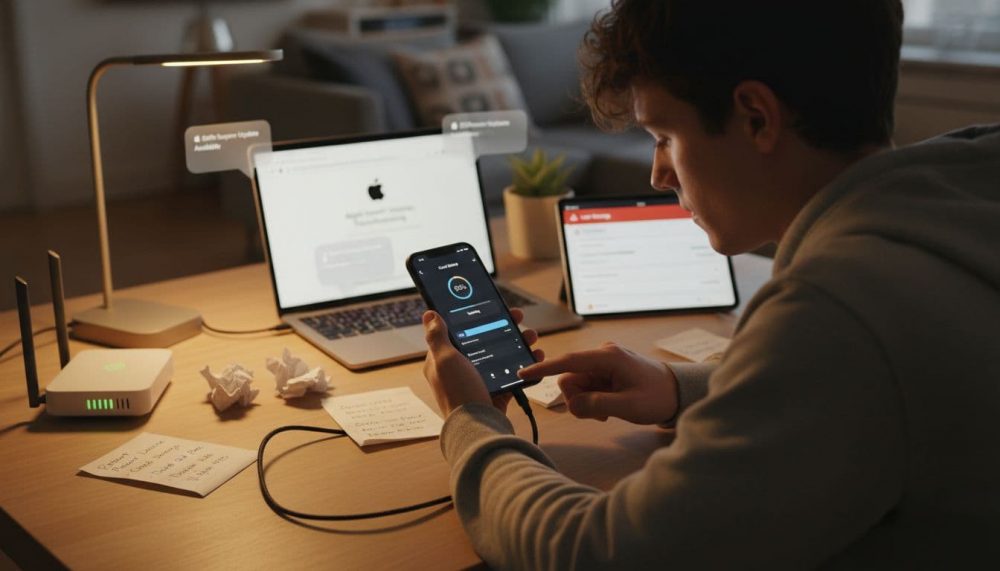
iCloud 備份卡住或一直顯示等待中,常見在 iPhone 和 iPad。進度條不動、照片與聊天紀錄不同步,換機更擔心資料漏掉。很多人以為是系統壞了,其實多半是設定或環境不符合備份條件。
常見原因包含 Wi‑Fi 不穩或網速慢、iCloud 空間不足、電量過低或開啟低耗電模式、App 資料過大、後台權限受限,也可能遇到 Apple 伺服器壅塞。夜間自動備份還需要插電、連上 Wi‑Fi、螢幕鎖定才會進行。盡快排除,才能避免資料遺失與不同步問題。
接下來會提供步驟式解法,全程以手機操作為主,不需電腦。你會學會檢查空間與方案、清理重點檔案、調整設定、手動觸發或重置備份,並快速判斷是否為帳號或伺服器問題。寫法簡單、照著做就能恢復備份,適合一般用戶,今年最新做法。
iCloud 備份卡住的常見原因
iCloud 備份卡住往往讓人抓狂,因為它本該是自動完成的事,卻突然停滯不前。這些問題通常來自日常使用中的小疏忽或環境因素。了解根源能幫助你快速定位,並避免重複發生。下面我們一步步檢視幾個主要原因,從網路到儲存空間,再到裝置設定,每個都附上實用檢查方法。
網路連線問題如何導致備份延遲
網路連線不穩是 iCloud 備份卡住的最常見元兇。當 Wi-Fi 訊號弱或行動數據斷斷續續時,備份過程需要不斷上傳資料,卻因中斷而停擺。這就像寄信時郵差半路丟包,資料傳輸無法順利完成,導致進度條永遠卡在原地。
你可以用簡單方式檢查連線速度和穩定性。先打開瀏覽器,搜尋「速度測試」,如使用 Speedtest 網站,測量下載和上傳速度。理想情況下,上傳速度至少要 5 Mbps 以上;如果低於此值,或測試多次波動大,就表示連線有問題。
要解決這點,試試切換網路環境。以下是基本步驟:
- 離開當前 Wi-Fi,連上另一個穩定的熱點(如家用路由器或手機熱點)。
- 如果用行動數據,切換到 Wi-Fi,或反之;有時單純重啟路由器就能改善。
- 確保 iPhone 或 iPad 靠近訊號源,避免牆壁或電器干擾。
Apple 官方也指出,穩定的網路是備份順利的關鍵;詳見 他們的支援指南。多數用戶一調整網路,就能讓備份重啟正常。
iCloud 儲存空間滿載的隱藏危機
當 iCloud 儲存空間接近滿載時,備份會自動暫停,因為系統無法擠出額外位置存放新資料。這隱藏的危機像行李箱塞滿了,無論多用力都拉不上拉鍊,導致備份無限等待或直接失敗。尤其是照片和訊息佔用大空間時,更容易觸發。
檢查空間使用情況很簡單。打開「設定」App,點擊你的 Apple ID,然後選「iCloud」。這裡會顯示總容量和已用百分比;如果剩下不到 1 GB,備份就難以進行。滾動查看各項目,如「照片」或「備份」,找出佔用大戶。
解決方式有兩個選項:先刪除舊備份。進入「iCloud」>「管理儲存空間」>「備份」,選取不需要的舊裝置備份,按「刪除備份」清除。如果空間仍不足,可以考慮升級計劃,從 50 GB 開始,但這視個人需求而定,不必急著購買。清理後,備份通常會自動恢復。
裝置設定與軟體衝突的影響
裝置設定或軟體衝突也常讓 iCloud 備份卡住。iOS 更新若不完整,系統可能遺漏備份模組;第三方 App 如某些清理工具,會在後台干擾資料同步。這類問題像齒輪卡住,備份流程無法流暢運轉,尤其在多 App 環境下更明顯。
先檢查自動備份設定是否正常。去「設定」>「[你的姓名]」>「iCloud」>「iCloud 備份」,確認開關已啟用,且「備份現在」按鈕可用。如果灰色,可能是更新中斷所致。試試重啟裝置:按住電源鍵和音量鍵滑動關機,30 秒後開機。
對於軟體衝突,更新 iOS 是關鍵步驟。進入「設定」>「一般」>「軟體更新」,安裝最新版本;這能修復已知 bug。同時,檢視後台 App:雙擊 Home 鍵(或上滑)關閉多餘程式,避免干擾。少數情況下,移除特定 App 後備份就能前進。
這些調整多半能在幾分鐘內見效,讓你的資料安全上雲。
基本步驟:立即修復 iCloud 備份卡住
當 iCloud 備份卡在進度條不動時,你可能覺得無從下手。但這些基本步驟能快速重置流程,讓備份重新啟動。從簡單的重啟開始,到調整網路和設定開關,每一步都針對常見卡頓設計。這些方法不需要額外工具,只用手機操作,就能清除暫時問題。試試看,通常幾分鐘內就能見效,讓你的資料順利上傳。
重新啟動 iPhone 來重置備份流程
重新啟動 iPhone 是最簡單的修復方式。它能清除暫存錯誤和系統小故障,就像給手機按下重置鈕,讓備份流程從頭來過。許多用戶發現,備份卡住往往因後台程式或記憶體擁擠引起,重啟後這些問題就消失了。在開始備份前,記得先關閉不必要的 App,例如照片或訊息程式,以免它們干擾上傳。
不同 iPhone 型號的重啟方法略有差異。以下是詳細步驟,適用於 iPhone 8 及更新機型(無 Home 鍵):
- 快速按下並放開音量增大按鈕。
- 快速按下並放開音量減小按鈕。
- 按住側邊按鈕,直到 Apple 標誌出現(約 10 秒),然後放開。
對於 iPhone 7 或 iPhone 7 Plus,按住音量減小按鈕和側邊按鈕,直到標誌顯示。iPhone 6s 或更舊機型,則按住 Home 鍵和側邊(或頂部)按鈕。重啟後,等待 30 秒讓系統穩定,再去「設定」>「[你的姓名]」>「iCloud」>「iCloud 備份」,點擊「備份現在」試試。
Apple 官方提供更多細節,你可以參考強制重新啟動 iPhone 的指南。這樣操作不僅重置備份,還能避免小錯誤累積,保持手機順暢。
檢查並優化 Wi-Fi 連線
Wi-Fi 連線問題雖常見,但優化它能直接解決備份傳輸延遲。重點是確保訊號穩定,避免先前討論的斷續情況。開始前,用工具測試速度,確認上傳是否足夠。
先下載免費 App 如 Speedtest by Ookla,從 App Store 安裝。運行測試,看上傳速度是否超過 5 Mbps;如果低,網路就是瓶頸。測試時,關閉其他裝置使用同一網路,以免分流。
優化步驟如下,逐步嘗試:
- 切換網路:去「設定」>「Wi-Fi」,關閉目前連線,連上另一個如手機熱點或鄰居開放網路。測試備份是否前進。
- 忘記並重新連線:點擊 Wi-Fi 名稱旁的「i」圖示,選「忘記此網路」,然後重新輸入密碼連線。這清除舊設定,解決隱藏衝突。
- 重啟路由器:拔掉家用路由器電源 10 秒,再插回。讓 iPhone 自動重連,通常改善訊號品質。
這些動作能讓資料上傳更順利,尤其在擁擠環境。記住,備份時保持手機靠近路由器,避免微波爐等干擾源。如果你還在用行動數據,優先切換到 Wi-Fi,因為它更穩定可靠。
暫停並重新啟動 iCloud 備份
如果備份仍卡住,試試暫停功能再重啟。這方法中斷當前流程,清除卡頓狀態,就像暫停下載後重新開始,避免舊錯誤延續。許多人忽略這步,卻是快速解鎖的關鍵。
操作很直觀,全在設定中完成:
- 開啟「設定」App,點擊頂端的 Apple ID 名稱。
- 進入「iCloud」,找到「iCloud 備份」。
- 關閉「iCloud 備份」開關,等待 10 秒確認變灰。
- 再開啟開關,系統會提示是否備份;點擊「備份現在」。
這樣做能重置上傳佔位,釋放被鎖定的資源。解釋起來,備份卡住時,系統可能陷入迴圈;關閉開關打破它,讓新流程乾淨啟動。完成後,監控進度條,如果空間足夠,它會正常前進。這個技巧適合輕微卡頓,不需刪除資料,就能恢復正常。
進階解法:處理頑固的無限等待問題
當基本步驟還無法解決 iCloud 備份的無限等待時,你需要更深入的處理方式。這些進階方法針對頑固問題,如系統漏洞或帳戶同步錯誤,提供系統性修復。從更新軟體到清理儲存空間,再到重置帳戶,每一步都基於 Apple 官方建議和用戶實測經驗。這樣操作能讓備份流程徹底重啟,避免資料延遲上傳。記住,這些步驟適合已試過重啟和網路調整的用戶,耐心跟隨,就能恢復正常。
更新 iOS 系統以解決軟體 Bug
軟體 Bug 常導致 iCloud 備份卡住,尤其在舊版 iOS 上。Apple 每年釋出穩定更新,修復這些隱藏問題。今年最新的 iOS 18 版本就針對備份同步優化,解決了許多無限等待的案例。更新前先備份重要資料,因為過程可能重置部分設定。
檢查並安裝更新的步驟簡單,只需幾分鐘。以下是詳細流程:
- 開啟「設定」App,點擊「一般」。
- 選擇「軟體更新」,系統會自動掃描可用版本。
- 如果有新版如 iOS 18.1,點擊「下載並安裝」。確保電量超過 50% 或插上電源,並連上 Wi-Fi。
- 輸入密碼確認,裝置會重啟並完成安裝。
更新後,備份功能通常變得更穩定。Apple 支援頁面詳細說明這些修復步驟,你可以參考如果無法備份至 iCloud 的官方指南。許多用戶回報,更新 iOS 後備份速度加快 30% 以上。這樣不僅解決 Bug,還提升整體裝置效能。建議每季檢查一次更新,保持系統最新。
管理 iCloud 儲存並刪除不必要檔案
iCloud 儲存空間不足會讓備份無限等待,因為新資料無處存放。舊照片、訊息或 App 資料常佔用大量空間,先查看並移除它們,能釋放數 GB。計算釋放量有助判斷是否需升級方案。
開始時,檢查總空間使用。進入「設定」>「[你的姓名]」>「iCloud」>「管理帳戶儲存空間」。這裡顯示各類別佔用,如「照片」可能達 10 GB,「訊息」也佔 5 GB。選取大項,計算總釋放潛力。
移除不必要檔案的具體方式如下:
- 舊照片和影片:開啟「照片」App,點擊「相簿」>「最近刪除」。選取半年以上未看的項目,按「刪除」永久移除。這步可釋放 2-5 GB,視個人收藏而定。
- 訊息附件:去「設定」>「一般」>「iPhone 儲存空間」>「訊息」,刪除舊對話附件如影片或文件。預估釋放 1-3 GB,尤其群組聊天常累積。
- App 資料:在「iCloud」管理頁,點擊「App 使用情況」,關閉不常用 App 的備份如遊戲存檔。移除後,空間立即增加 500 MB 到 2 GB。
清理完畢,返回「iCloud 備份」,點擊「備份現在」測試。這些動作不僅解決等待問題,還讓儲存更有效率。如果你釋放超過 2 GB,備份應順利完成。第三方工具如 Ultfone 也提供類似建議,詳見他們的 iOS 備份解決方案。
登出並重新登入 iCloud 帳戶
帳戶同步錯誤有時造成頑固等待,重置連線能清除這些問題。登出 Apple ID 後重新登入,就像重新配對鑰匙,讓備份重新認證。不過,這步可能暫停其他服務如 Find My 或 App Store 連動,先確認無重要下載中。
整個過程在手機上操作,步驟清晰:
- 開啟「設定」App,點擊頂端 Apple ID 名稱。
- 滾動到底,按「登出」並輸入密碼確認。系統會問是否保留資料,選「保留在我的 iPhone」以避免遺失。
- 等待 30 秒,讓帳戶完全斷開。
- 重新開啟「設定」,點擊「登入 iPhone」,輸入 Apple ID 和密碼。跟隨提示驗證雙重認證。
登入後,檢查「iCloud」設定,確保備份開關啟用。警告一下,這可能影響跨裝置同步,如 Mac 上的照片庫短暫斷線;但通常幾小時內恢復。Apple 官方文件強調,這是修復帳戶問題的標準方式。如果你遇到驗證碼延遲,試用另一裝置接收。完成後,大多數無限等待案例都能解決,讓備份正常運作。
如果還是卡住?專業求助與替代方案
當你試過所有基本和進階步驟,iCloud 備份還是停滯不前時,不要慌張。這時尋求專業幫助或轉用替代方式,能確保你的資料安全。這些選項專為頑固問題設計,讓你避開手機限制,快速恢復備份。以下說明聯絡支援的正確途徑,以及用電腦備份的實用方法。
聯絡 Apple 支援團隊的正確方式
直接找 Apple 支援團隊,能獲得針對性指導。他們有豐富經驗,處理過無數 iCloud 備份卡住案例。準備好裝置資訊,能讓求助過程更快結束。
先用手機上的支援 App 或網站聯絡。開啟「支援」App(若無,從 App Store 下載),或瀏覽 Apple 官方網站。選擇「iCloud」類別,然後選「備份與回復」問題。系統會引導你描述情況,如備份進度卡在何處,或錯誤訊息。
準備診斷資訊很重要。這能幫助專家快速診斷。記錄以下細節:
- 你的 iPhone 或 iPad 型號和 iOS 版本(在「設定」>「一般」>「關於本機」查看)。
- iCloud 儲存空間剩餘量,和備份最後成功時間。
- 錯誤畫面截圖,或最近變更如更新系統或 App。
- 網路環境描述,例如 Wi-Fi 速度測試結果。
透過 App 聊天或電話聯絡,通常幾分鐘內就有回應。Apple 支援頁面提供詳細步驟,例如如果無法備份至 iCloud 的指南,裡面包含診斷提示。如果你遇到帳戶相關問題,也可參考無法連接或登入 iCloud 的說明。這樣求助,不只解決當前麻煩,還學到預防方法。
使用電腦進行 iCloud 或 iTunes 備份
如果手機備份持續失敗,轉用電腦是可靠替代。它繞過手機網路限制,提供更穩定傳輸,尤其適合大容量資料。優點包括速度更快、空間無限(用電腦硬碟),和即時錯誤修正,不會像手機那樣受電量或熱度影響。
連接電腦備份有兩種方式:iCloud 網頁版或 iTunes(現在叫 Finder 在 Mac 上)。先確保電腦有最新軟體,iPhone 連上 USB 線。
對於 iCloud 電腦備份,登入 iCloud.com,用 Apple ID 帳號。選「帳戶設定」>「進階」>「建立備份」,系統會上傳資料到雲端。這適合無 USB 需求時。
用 iTunes 或 Finder 備份更直接。步驟如下:
- 開啟電腦上的 iTunes(Windows)或 Finder(macOS Catalina 後)。
- 連接 iPhone,按信任電腦提示。
- 在 Finder 側邊欄選你的裝置,點擊「一般」分頁。
- 勾選「自動備份所有 iPhone 資料到這台電腦」,或選「立即備份」。輸入密碼若需,等待完成。
備份完畢後,你可還原到新裝置,或繼續用 iCloud 同步。這方法在手機卡住時特別有用,許多用戶發現電腦版避開了伺服器擁塞問題。Apple 官方建議這作為手機故障的後備方案,讓資料永不遺失。
預防 iCloud 備份卡住的實用Tips
iCloud 備份卡住的問題雖然常見,但透過日常習慣就能大幅降低發生機率。這些實用 tips 聚焦在預防層面,讓你的 iPhone 或 iPad 保持順暢同步。從儲存管理到環境選擇,我們一步步說明如何養成好習慣,避免小問題累積成大麻煩。這樣做不僅省時,還能確保資料總是最新狀態。
定期優化裝置儲存空間
裝置儲存空間如果總是滿滿的,iCloud 備份就容易卡在傳輸階段。定期優化能釋放空間,讓上傳更順利。重點是結合自動功能和手動清理,維持至少 10% 空餘容量。
啟用自動清理是簡單起步點。去「設定」>「一般」>「iPhone 儲存空間」,開啟「優化 iPhone 儲存空間」和「自動清除觀看歷史」。這些功能會自動刪除已觀看的影片或舊 App 快取,每週釋放幾百 MB。Apple 官方建議每個月檢查一次,這樣能避免空間突然爆滿。
手動刪除則針對大檔案。建議每兩週執行一次:開啟「照片」App,刪除重複或舊照片;進入「訊息」App,清除大附件如影片。計算起來,這步可釋放 2-5 GB。記住,清理後檢查「iCloud 儲存空間」,確認備份項目未超載。如果你常拍影片,試試轉移到電腦再刪除。這樣習慣不僅防卡住,還讓手機跑得更快。
選擇最佳備份時間與環境
備份時間和環境直接影響成功率。選錯時段或地點,就可能遇上網路擁塞,導致卡住。最佳做法是鎖定低峰期,讓過程無干擾。
推薦夜間 Wi-Fi 備份,因為這時伺服器負荷低,上傳速度快。去「設定」>「[你的姓名]」>「iCloud」>「iCloud 備份」,啟用「自動備份」,並確保晚上插電鎖屏。避免白天高峰期,如上班或通勤時,因為多人上網會分流頻寬。舉例來說,早晨 7 點或下午 5 點常見擁塞,改到晚上 10 點後,就能避開。
環境也關鍵。總是連上穩定家用 Wi-Fi,避免公共熱點,因為它們訊號弱且不安全。保持手機遠離微波爐或厚牆,訊號才穩。Apple 支援頁面指出,穩定的環境能讓備份時間縮短一半;詳見他們的 iCloud 備份指南。養成這習慣,你會發現備份幾乎從不中斷。
監控 iCloud 狀態的簡單工具
及早發現問題,就能防範備份卡住。監控工具讓你隨時掌握進度,避免小故障變大。從內建功能到第三方 App,都能輕鬆上手。
內建通知是最方便的。先去「設定」>「通知」>「iCloud」,開啟推送,讓系統在備份完成或失敗時提醒。這樣你不用一直查進度條,就能知道狀態。另一招是定期查看「設定」>「[你的姓名]」>「iCloud」>「iCloud 備份」,看最後備份時間。如果超過 24 小時未更新,就檢查網路或空間。
第三方監控 App 提供更多細節。下載如「iCloud 監控」或類似工具,從 App Store 搜尋安裝。它們顯示即時上傳速度和錯誤日誌,適合進階用戶。使用時,授權後 App 會在背景追蹤,避免高峰期手動查。專家建議每週用一次,及早調整。像 Tenorshare 的工具就整合了這些功能,幫你預防常見錯誤;參考他們的 iPhone 備份解決方案。這些工具簡單,不會耗電,卻能讓備份更可靠。
結論
iCloud 備份卡住或無限等待的問題,通常源自網路不穩、空間不足或設定衝突。我們已討論常見原因,並提供從重啟裝置、優化 Wi-Fi,到更新 iOS、清理儲存空間的步驟式解法。這些方法以手機操作為主,讓你快速恢復正常備份,避免資料遺失風險。進階選項如登出帳戶或轉用電腦備份,也能處理頑固情況。最後,透過定期優化空間、選擇最佳時間和監控狀態,你能預防這些麻煩發生,讓 iCloud 成為可靠夥伴。
現在就行動起來。試試這些步驟,檢查你的 iPhone 或 iPad 備份進度。去「設定」>「[你的姓名]」>「iCloud」>「iCloud 備份」,點擊「備份現在」,確認一切順暢。預防勝於治療,養成好習慣,能讓你的資料總是安全上雲。
感謝你閱讀這篇指南。如果你也遇過類似問題,歡迎在下方留言分享經驗,或告訴我們哪個步驟最有效。你的故事可能幫助其他讀者。保持備份最新,享受無憂的 Apple 生活。


